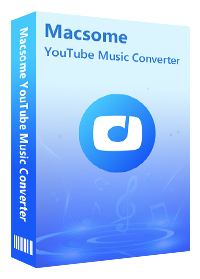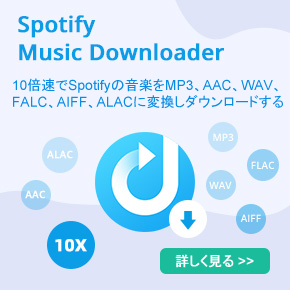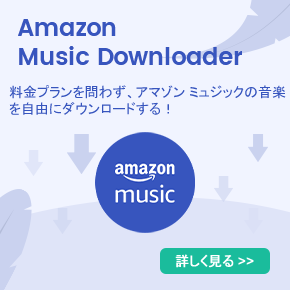Apple MusicをUSBメモリーに転送する方法
Apple Musicの音楽をダウンロードして、USBメモリーに転送して再生できますか?
確かに、音楽をUSBメモリーに移行すると、車などで音楽を楽しめます。故に、このような疑問を持つApple Musicのユーザーはいると思いますので、この文章は、Apple Musicを保存して、USBメモリーに移行する方法紹介しています。

Apple Musicからダウンロードした音楽は直接USBメモリーに転送できますか?
Apple Musicのユーザーならその問題の答えがわかると思います。Apple Musicは音楽をダウンロードして、オフライン再生できる機能があります。Windows版のiTunesを例にして、音楽をM4Pファイルにダウンロードできます。下記のパスで発見できると思います。
C:\Users\ユーザー名\Music\iTunes\iTunes Media\Apple Music
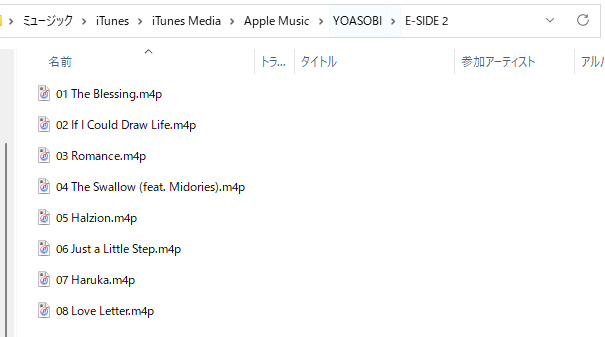
しかし、Apple MusicやiTunesでダウンロードした音楽は暗号化されているため、ほかのメディアプレイヤーで再生できません。iTunesの形式変換機能を利用しても変換できません。故に、ダウンロードされて、暗号化された音楽ファイルはUSBメモリーに転送しても再生できません。USBメモリーを通して音楽を再生したい場合は、音楽の形式をMP3などのよく使われている形式に変更する必要があります。次の部分は、音楽をMP3形式に変換する方法を紹介します。
Apple MusicをMP3形式に変換する方法
先の言う通り、iTunesの形式変換機能でもM4P形式のファイルは変換できません。ここで、専門なソフトを使って、Apple MusicをMP3形式に変換します。Macsome というソフトを使えば、Apple Musicで再生できる音楽を簡単にMP3形式に変換できます。
よく使われるMP3形式以外に、AAC、FLACなどの形式にも変換できます。音楽のアルバムカーバ、アーティスト、ジャンル、年などのタグ情報も保存できます。非常に便利です。
Macsome Apple Music Converter の操作手順:
ステップ1:Macsome Apple Music Converter を開き、左のiTunes アプリを選択します。メイン画面の左下の「設定」をクリックして、変換モードを「iTunes レコード」にして、出力形式と出力パスを設定します。
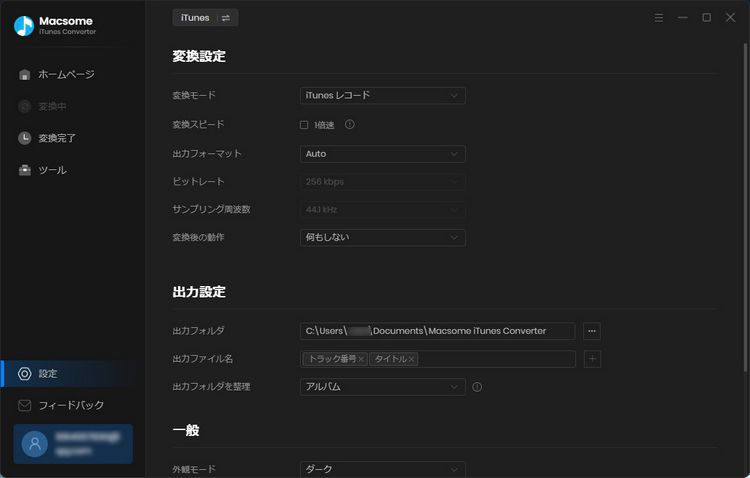
ステップ2:次は、メイン画面に戻り、「+追加」をクリックしてiTunesのライブラリーから変換したい音楽をチェックします。
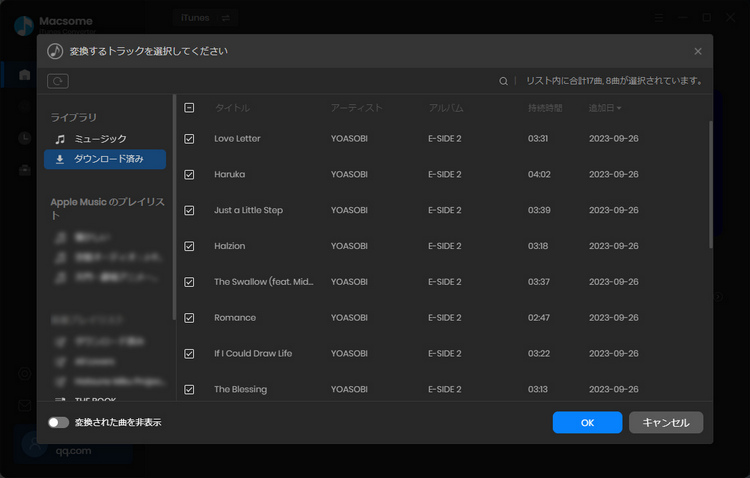
ステップ3:選択した音楽を変換リストに追加したら「変換」ボタンをクリックして変換を開始します。しばらく待てば完成です。
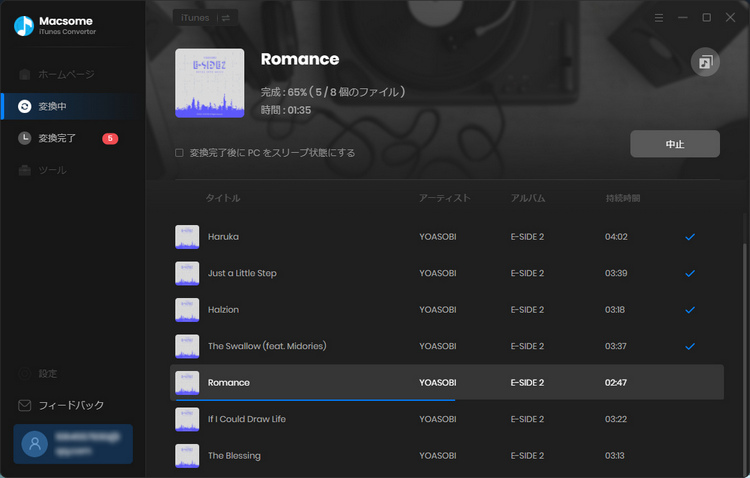
ステップ4:左の「変換完了」をクリックして、変換された音楽を確認できます。右のフォルダのアイコンをクリックすれば、音楽の保存先は開かれます。これで、Apple Musicを一般の音楽ファイルに変換できました。直接USBメモリーに転送して、ほかのデバイス再生可能です。
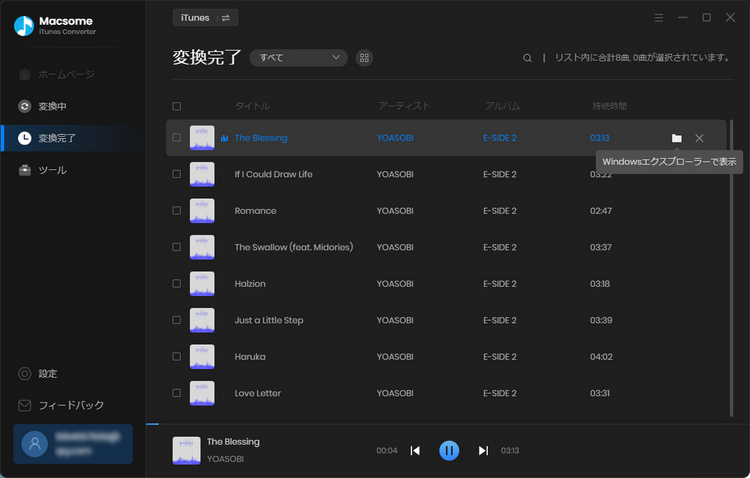
Macsome Apple Music Converter のメリット:
・音質を保持するままApple Music の曲、ポッドキャスト、オーディオブックを高速変換します。
・無音録音、ID3タグ保持の機能を搭載しています。
・iTunes オーディオをMP3、AAC、FLAC、WAV、AIFF、ALAC に変換します。
・いくつかの無料で便利なツールがあります。
・無料のアップデートと技術サポートを提供します。
Macsome Apple Music Converter のデメリット:
・体験版には制限があります。
・ほかのストリーミングサービスからは変換できません。
USBメモリーを選択する方法
手元にはUSBメモリーがある場合は、そのまま利用すればよいです。ない場合は、自分のニーズに応じて購入するほうがお勧めします。USBメモリーに対して、最も重要なのは容量とス転送速度です。
容量が大きいほど、保存できる音楽も多いです。265kbps音質の音楽なら、32GBのUSBメモリーで約3700曲保存できます。転送速度が速いほど、音楽の転送速度も速くなります。音楽の再生には影響がありません。
転送速度がそんなに速くないUSBメモリーの価額も比較的に安くなります。必要な容量と転送速度のものを選択すればよいです。USB3.1はUSB2.0の転送速度より大幅に上回ります。
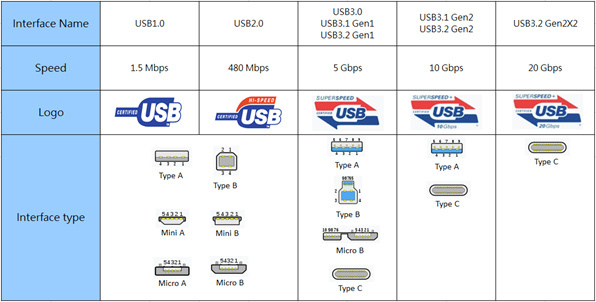
事前に、カーナビ対応のUSB規格を確認しておいた方がお勧めです。転送するとき、最大速度で転送するには、対応のUSBボートを利用することを忘れないでください。
結論
以上は、Apple Musicを保存して、USBメモリーに移行する方法紹介しました。ついでに、USBメモリーを選択する方法を紹介しました。
もし、Apple MusicをUSBメモリーに転送したい場合は、Macsomeを利用して、MP3形式に変換することをお勧めします。